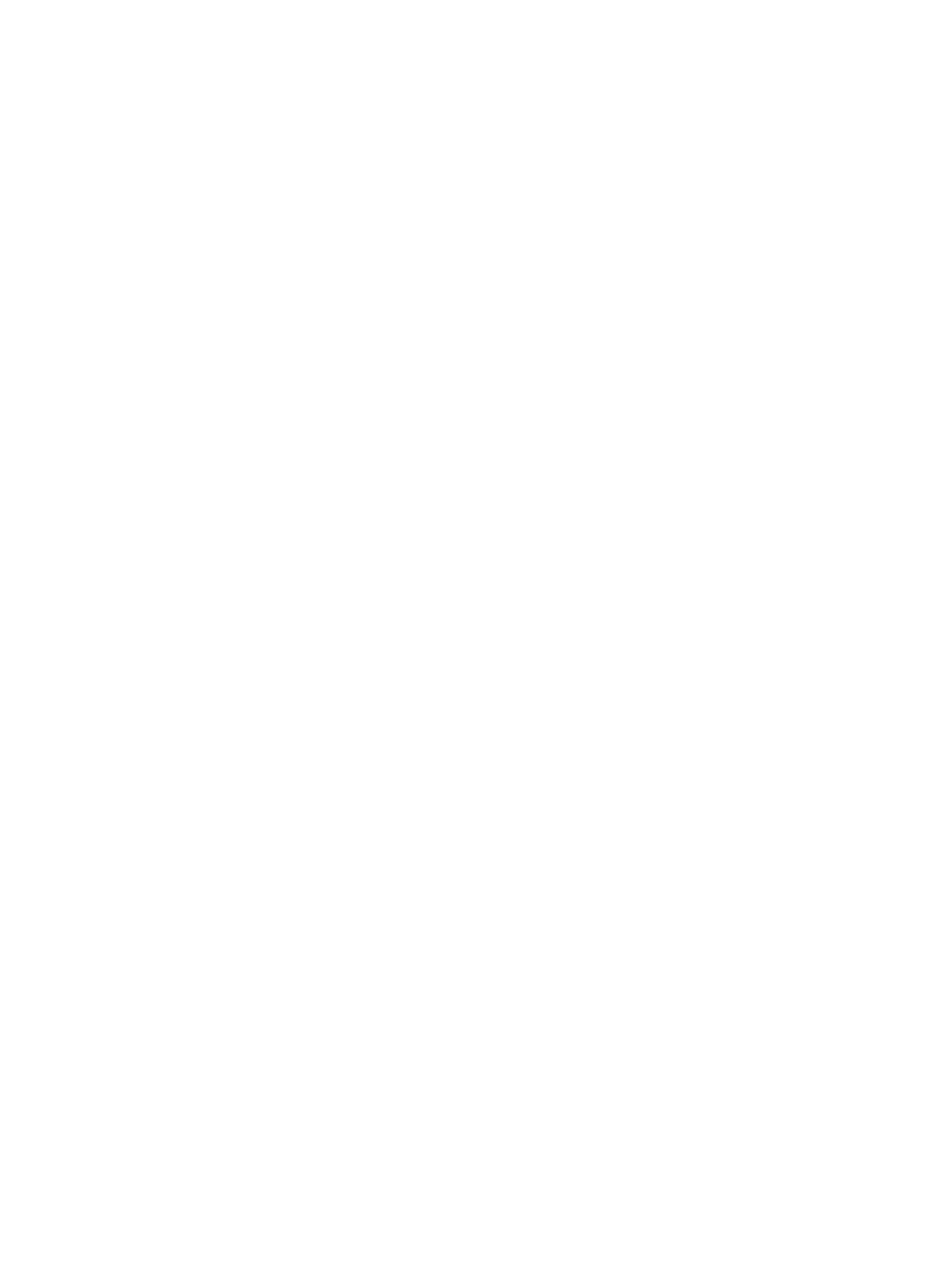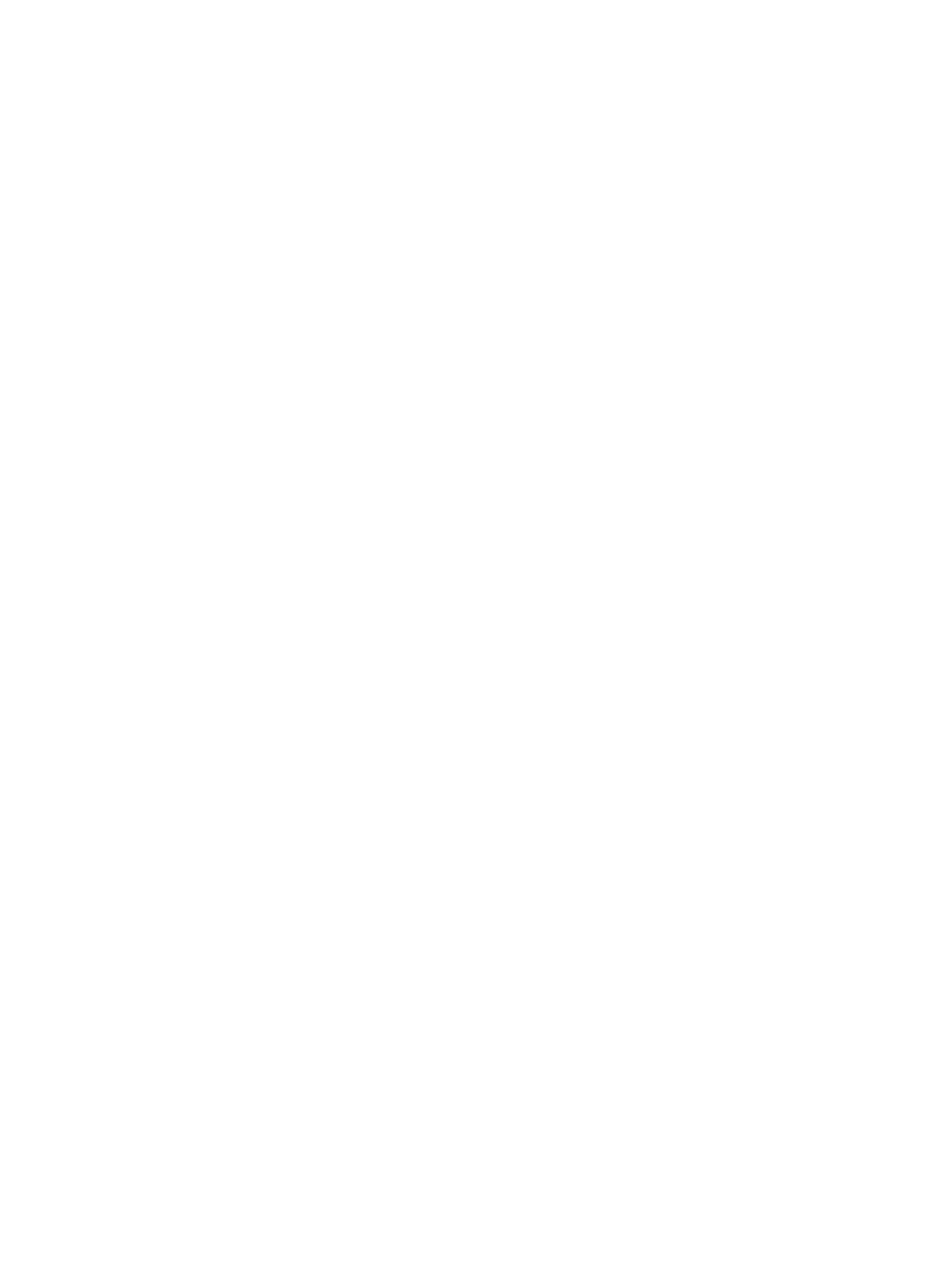
Obsah
1 Práce na počítači...........................................................................................5
Před manipulací uvnitř počítače.................................................................................................5
Vypnutí počítače......................................................................................................................6
Po dokončení práce uvnitř počítače........................................................................................... 7
2 Demontáž a montáž součástí.......................................................................8
Doporučené nástroje................................................................................................................8
Demontáž krytu....................................................................................................................... 8
Montáž krytu........................................................................................................................... 8
Demontáž čelního krytu............................................................................................................9
Instalace čelního krytu..............................................................................................................9
Vyjmutí paměti.........................................................................................................................9
Instalace paměti.................................................................................................................... 10
Vyjmutí knoflíkové baterie.......................................................................................................10
Vložení knoflíkové baterie.......................................................................................................10
Demontáž sestavy pevného disku........................................................................................... 10
Montáž sestavy pevného disku................................................................................................12
Demontáž optické jednotky.....................................................................................................12
Montáž optické jednotky......................................................................................................... 14
Demontáž sestavy chladiče.................................................................................................... 14
Montáž sestavy chladiče.........................................................................................................15
Vyjmutí karty WLAN...............................................................................................................15
Montáž karty sítě WLAN.........................................................................................................16
Rozvržení základní desky.......................................................................................................16
Demontáž základní desky.......................................................................................................17
Montáž základní desky...........................................................................................................18
3 Řešení problémů s počítačem................................................................... 20
Diagnostické signály indikátoru LED napájení...........................................................................20
Chybové zprávy diagnostiky....................................................................................................21
Zprávy o chybách systému..................................................................................................... 25
4 Přehled programu System Setup (Nastavení systému).......................... 27
Přístup do nastavení systému................................................................................................. 27
Možnosti nástroje System Setup (Nastavení systému)...............................................................27
5 Specifications..............................................................................................31
3